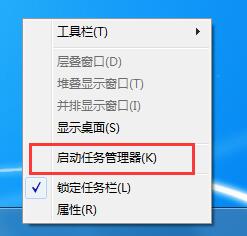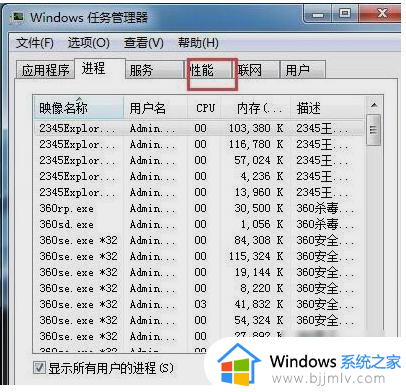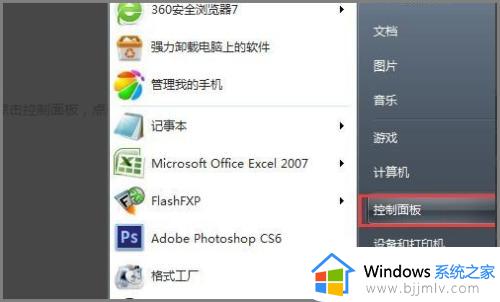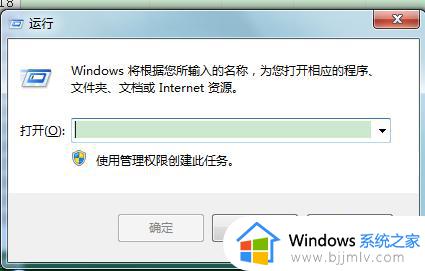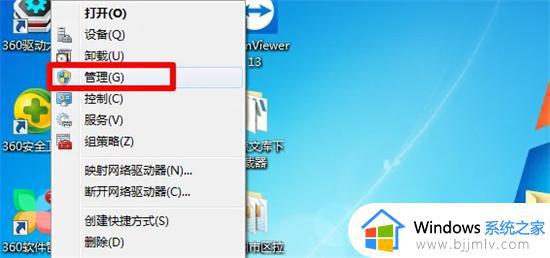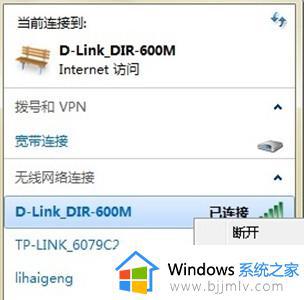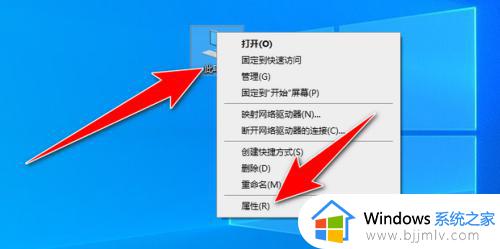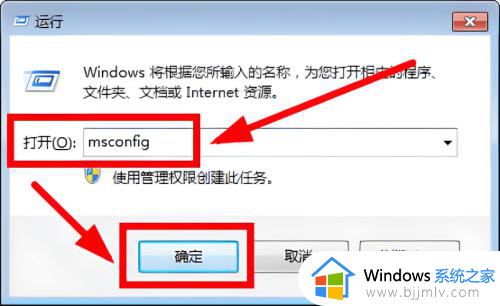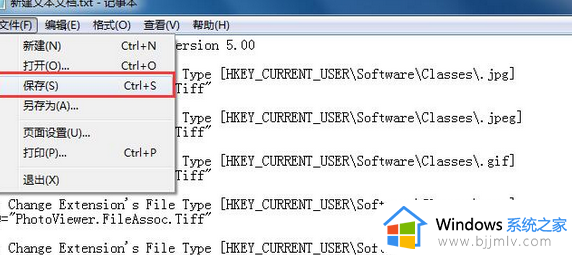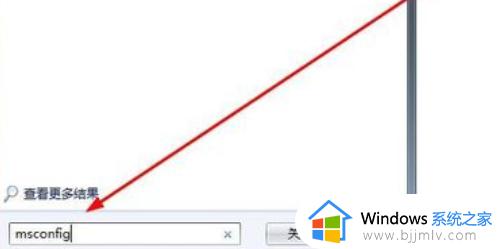win7怎么看cpu线程数 win7查看cpu线程数教程
更新时间:2023-07-20 10:43:29作者:skai
在我们的日常生活中,我们在使用win7操作系统的时候,我们有的时候会因为cpu线程被沾满了,而导致我们的win7电脑出现了十分的卡顿现象,这个时候我们就需看看cpu线程数了,那么win7怎么看cpu线程数呢?接下来小编就带着大家一起来看看win7查看cpu线程数教程,希望对你有帮助。
具体内容
1、打开“任务管理器”。
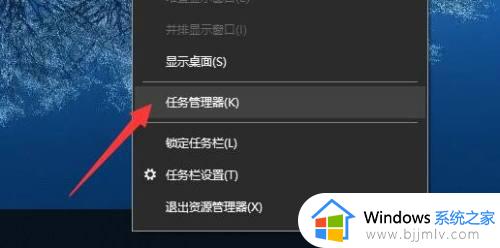
2、切换到“性能”选项卡,就可以查看了。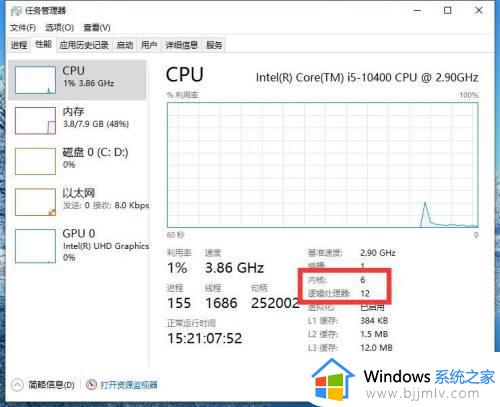
3、当然,也可以将”图形视图切换到“逻辑处理器“模式。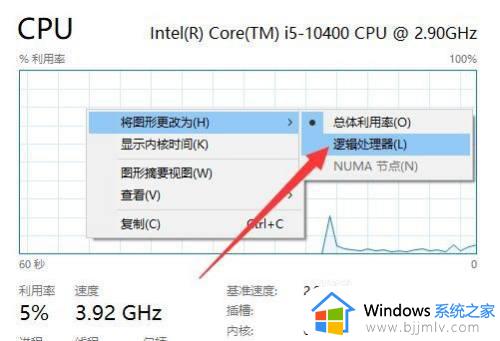
4、最后可查看到直观的线程数。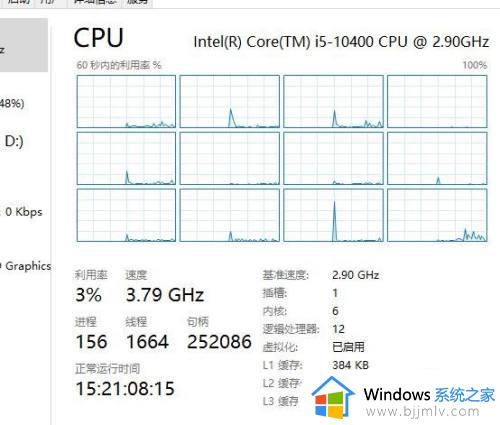
以上全部内容就是小编带给你们的win7查看cpu线程数教程详细分享啦,小伙伴们如果你们有需要的话可以参照上述的方法进行操作,希望对小编的内容有所帮助。